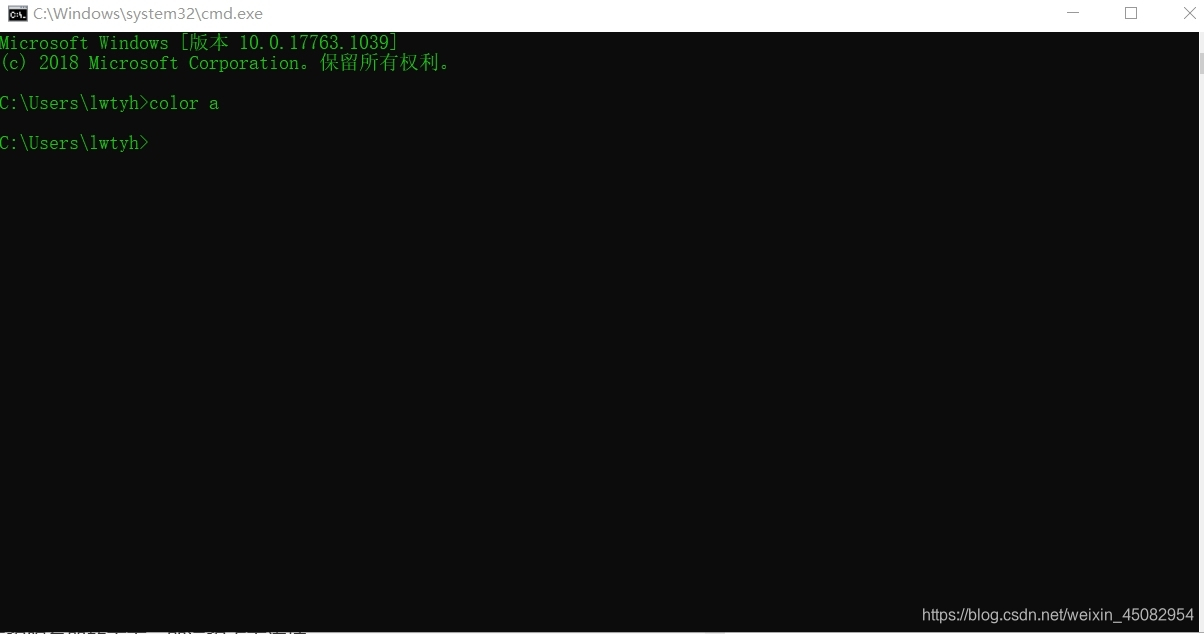纯CSS实现带返回顶部右侧悬浮菜单
- 2020 年 3 月 7 日
- 笔记
这是我做个人网页的时候加上的带返回顶部右侧悬浮菜单效果,如下图,

使用工具是Hbuilder。
代码如下:
<!DOCTYPE html> <html> <head> <meta charset="UTF-8"> <title></title> <link rel="stylesheet" type="text/css" href="//at.alicdn.com/t/font_1662617_jrv9w59at58.css"/> <style type="text/css"> /*返回顶部*/ .return-top{ font-family:"微软雅黑" ; height: 350px; width: 100px; padding: 10px 0 0 30px; right: 0; bottom: 30%; margin: auto; position: fixed; background: #FFFFFF; box-shadow: 0 4px 12px 0 rgba(7,17,27,.1); } .return-top>ul>li{ list-style-type: none; padding-bottom: 30px; } .return-top .one{ width: 100px; position: absolute; left: -50px; text-align: center; } .clearfix::after{ content: ""; display: block; clear: both; } .return-top>ul>li>span>a{ font-size: 50px; text-decoration: none; } .return-top .one li{ list-style-type: none; } .return-top .one>li{ width: 150px; } .return-top .one>li a{ text-decoration: none; color: #000; } .return-top .one>li .two{ display: none; width: 250px; height: 300px; position: absolute; right: 95px; top: -25px; } .return-top .one>li .two .homework{ line-height: 2em; text-align: left; box-sizing: border-box; font-size: 23px; background: #fff; height: 150px; box-shadow: 0 4px 12px 0 rgba(7,17,27,.1); } .return-top .one>li .two .homework li a:hover{ color: gainsboro; } .return-top .one>li:hover .two{ display: block; } .two .con{ width: 180px; height: 360px; background: #fff; box-shadow: 0 4px 12px 0 rgba(7,17,27,.1); margin-left: 30px; } .two img{ width: 120px; height: 120px; margin-left: -40px; } .two .con>span a{ text-align: center; margin-left: -60px; color: #000000; font-size: 16px; font-family:"微软雅黑" ; } /*返回结束*/ </style> </head> <body> <!--悬浮返回顶部--> <div class="return-top"> <ul class="one clearfix" > <li> <span class="iconfont"> <a href="homework.html"title="我的作业"></a> </span> <div class="two"> <ul class="homework"> <li><a href="homework.html"title="我的作业">我的作业</a></li> <li><a href="second_index.html"title="返回首页">返回首页</a></li> </ul> </div> </li> <li> <span class="iconfont"> <a href="" title="联系我"></a> <div class="two"> <ul class="con"> <li><a href=""title="言初森语"><img src="../images/WEIMA.jpg"/></a></li> <p><a href="">微信公众号</a></p> <li><a href=""title="微信"><img src="../images/weixin.jpg"/></a></li> <p><a href="">联系我</a></p> </ul> </div> </span> </li> <li> <span class="iconfont"><a href="#all" title="返回顶部"></a></span> </li> <li> <span class="iconfont"><a href="second_index.html" title="返回首页"></a></span> </li> </ul> </div> <!--悬浮返回顶部结束--> </body> </html>
主要用到的知识点:
1.定位(position属性)
常用的三个可能值:
(1)position:relative; 相对定位。生成相对定位的元素,相对于其正常位置进行定位。因此,”left:20″ 会向元素的 LEFT 位置添加 20 像素。
(2)position:absolute; 绝对定位。生成绝对定位的元素,相对于 static 定位以外的第一个父元素进行定位。元素的位置通过 “left”, “top”, “right” 以及 “bottom” 属性进行规定。
(3)position:fixed; 固定定位。生成绝对定位的元素,相对于浏览器窗口进行定位。元素的位置通过 “left”, “top”, “right” 以及 “bottom” 属性进行规定。
另外两个可能值:
(4)position:static; 默认值。没有定位,元素出现在正常的流中(忽略 top, bottom, left, right 或者 z-index 声明)。
(5)position:inherit; 规定应该从父元素继承 position 属性的值。
2.使用图标的方法
(1)直接引入外站css链接,也就是在线引用,然后定义<span class=”iconfont”>&….</span>里面写相应的图标代码,图标代码有三种,我们一般使用前面两种(下图第一个框出来的部分)。
<link rel="stylesheet" type="text/css" href="//at.alicdn.com/t/font_1662617_jrv9w59at58.css"/>
(2)下载图标文件,文件夹一般会有5,6个文件,我们只要选取其中带这几种后缀名的文件,例如下图,然后就可以内部离线引用它的样式了,一样要定义span标签,将图标代码复制进去。
(3)第三种方法就是自己新建一个css文件或者直接在html的style样式里面直接复制它的所有css代码放进去,一样要定义span标签,将图标代码复制进去。